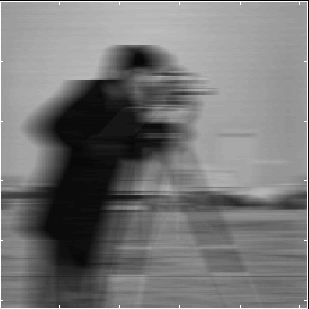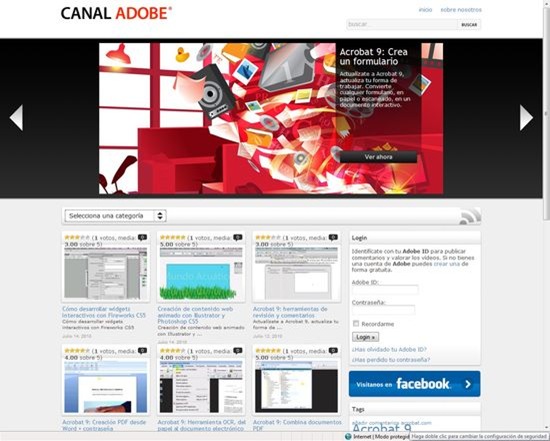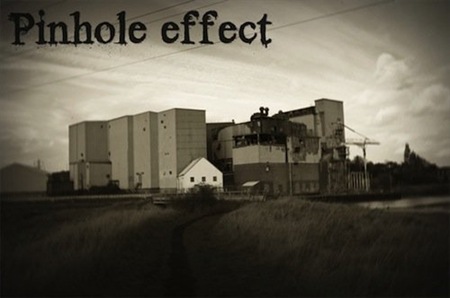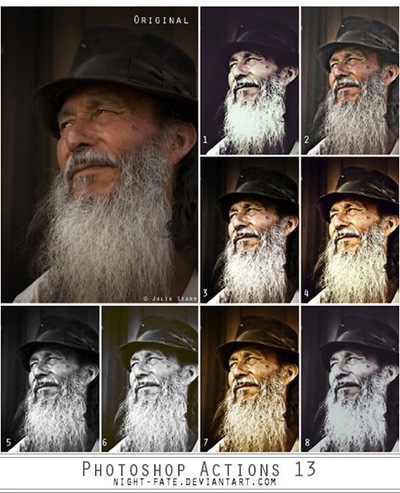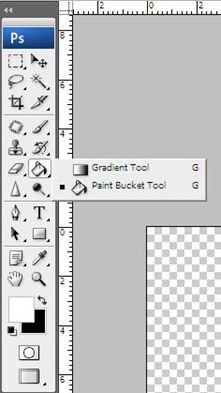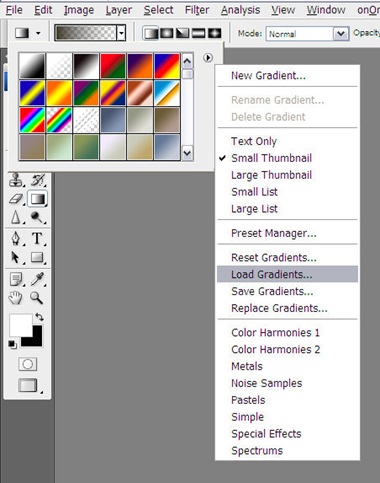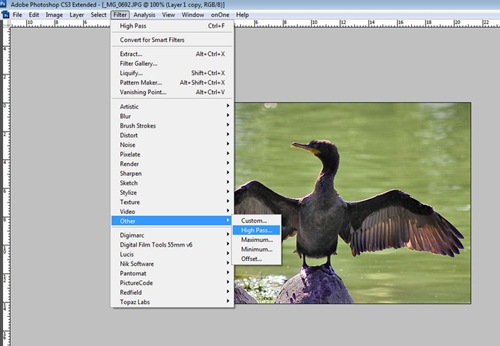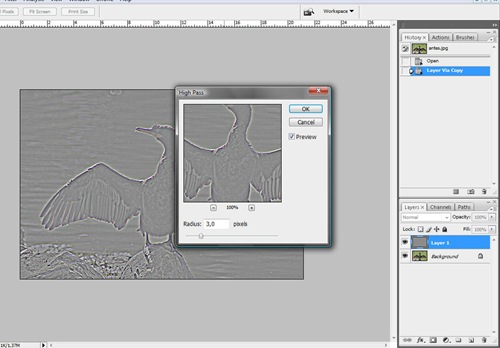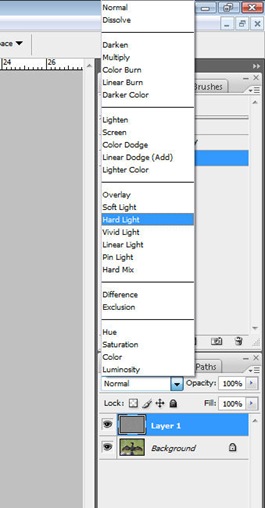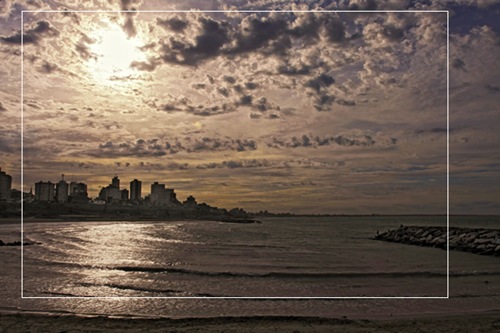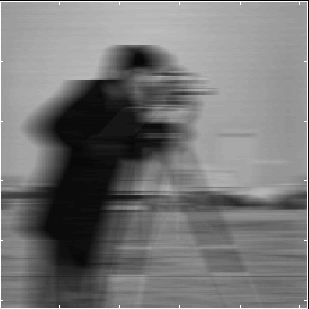 Todos ustedes habrán oído la expresión: "Lo voy a arreglar en la Post."
Todos ustedes habrán oído la expresión: "Lo voy a arreglar en la Post."
Es la manera del fotógrafo de decir que no va a hacerse problema por los detalles finos. En su lugar, va a pulir la imagen en Photoshop o cualquier otra herramienta de edición de imágenes que tenga a la mano.
Esto no es una embestida contra ningún programa de post-producción. Obviamente todos utilizamos alguno de éstos para darle un acabado final a las tomas. Es que después de algunos años de experiencia, tengo bastatnte claro lo que no puede arreglar el Photoshop y sería absurdo intentarlo.
También trato de evitar tener que pasar una hora en Photoshop para arreglar algo que habría tenido unos segundos para corregir de antemano. Me parece que aclarar esto ayuda a mantener estas cosas en mente cuando uno está haciendo una sesión de fotos donde los cambios en una Post serían imposibles o poco probables. Lo que sigue es mi lista. Si he pasado por alto algo, por favor siéntase libre de contribuir.
1. Posición de la cámara
Si no estás tan cerca como te gustaría, siempre se puede recortar el encuadre, pero si estás demasiado cerca no hay manera de que Photoshop puede ayudar a alejar la imagen. Es cierto, uniendo varias imágenes en una panorámica podría ayudar, pero incluso aquí algunas posiciones de la cámara son mejores que otras. Es mucho más fácil hacer que la cámara esté a la altura correcta y en el ángulo correspondiente antes de soltar el disparador que después.
2. Dirección de la iluminación y la calidad
Si la luz es de mediodía, Photoshop no puede ayudar a hacer que se vea como si el sol estuviera bajo en el horizonte y viceversa. Del mismo modo, es difícil transformar un día nublado en una escena soleada de un día brillante. Es posible que pueda hacerlo si hay suficiente iluminación suplementaria o modificadores de la luz, pero una vez más, estos entran en juego antes de que sueltes el disparador, no después. En principio cuanto mejor sea la calidad de la luz , menos tiempo llevará y será más fácil la post-producción.
3. Imagen fuera de foco
Desenfocar es fácil. Traer un área de la imagen que está fuera de foco, en foco, es casi imposible. El “Sharpening” ayuda a las pequeñas imperfecciones, pero no es sustituto de lo que está realmente desenfocado. Es por eso que debes comprobar el enfoque crítico siempre que sea posible antes de realizar la foto.
4. Imagen borrosa por la cámara y / o el movimiento del sujeto
Este es otro caso donde hay muy poco que pueda hacer Photoshop para arreglar algo que no funciona de esta manera en particular. A pesar de que los estabilizadores de imagen o un trípode robusto pueden minimizar o prevenir el movimiento de la cámara, no hay nada que pueda hacerse para prevenir el movimiento del sujeto. A veces simplemente no hay sustituto para una velocidad de obturación rápida, más luz (adicional si es necesario), o ambos.
5. Pérdida de información en la toma
Cada fotógrafo digital que tiene una idea de lo que están haciendo, sabe que no hay mucho que puedas hacer para recuperar una foto que está subexpuesta, incluso si el formato es RAW. Algunos de nosotros tendemos a olvidar, sin embargo, que la subexposición puede ser un problema también. A pesar de que se puede aumentar el brillo de las áreas que son más oscuras de lo que quisiera, también aumenta el ruido de la imagen.
Por lo general, vas a tener mejores resultados si te aseguras que los tonos oscuros estén bien expuestos, incluso si tienes que utilizar iluminación adicional o flashes para hacerlo.
6. La falta de visión
No me refiero a la ceguera literal, aunque Photoshop no puede hacer mucho sobre esto, me estoy refiriendo a la falta de un concepto real de estética, intención, propósito, o chispa creativa. Si es sólo otra fotografía, otra toma mundana de un tema común o evento, no encontrarás lo que estás buscando en Photoshop. Combinar la visión clara con un dominio de Photoshop, sin embargo, sí puede dar fuerza fuerza y llevar a buen puerto el resultado final.
Así que esta es mi lista. Seguramente he pasado por alto algo obvio?
En cualquier caso, lo que encontrarás es que los 6 elementos tienen en común que si no los tienes en cuenta juntos antes de pulsar el disparador, se estrecharán drásticamente las posibilidades de hacerlo después.
Y si descubres que las tomas están perfectamente bien, sin necesidad de ajustes adicionales, bueno, yo me pregunto: ¿Eso sería tan malo?
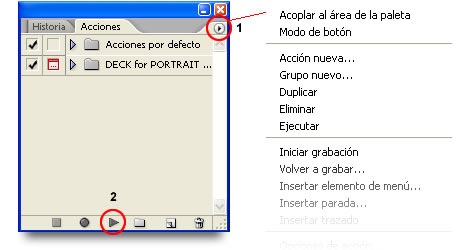 Muchas veces necesitamos hacer ciertos procesos en las fotografías que se nos hacen repetitivos, tediosos y hasta rutinarios. Como solución a ésto, tenemos las acciones.
Muchas veces necesitamos hacer ciertos procesos en las fotografías que se nos hacen repetitivos, tediosos y hasta rutinarios. Como solución a ésto, tenemos las acciones.